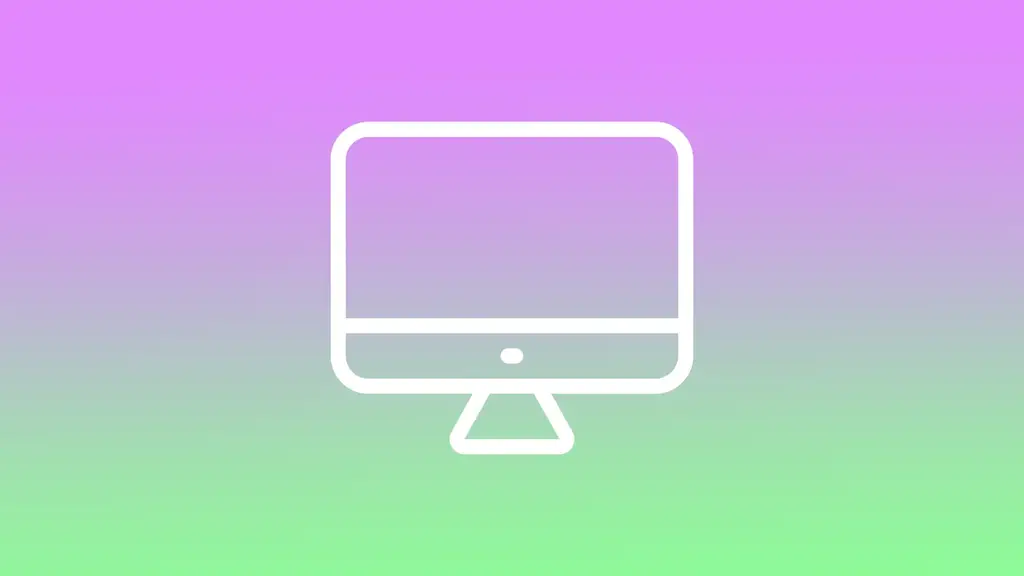Mac’inizdeki Ekran Zaman Aşımı, ekranın solmadan veya kapanmadan önce ne kadar süre etkin kalacağını belirleyen bir özelliktir. Bu özellik pil gücünden tasarruf etmek, göz yorgunluğunu azaltmak ve bilgisayarınızın genel güvenliğini artırmak için tasarlanmıştır.
Mac kullanılmadığında, ekran zaman aşımı özelliği kullanıcıda veya varsayılan ayarda belirlenen belirli bir sürenin ardından otomatik olarak devreye girer. MacBook’unuz güç adaptörüne bağlıysa varsayılan ayar 10 dakikadır. MacBook şarj olmuyorsa da 2 dakikadır. Ancak kullanıcılar tercihlerine bağlı olarak daha kısa veya daha uzun bir süre ayarlayabilirler.
Mac’te Ekran Zaman Aşımını değiştirmek için ne yapmalı?
Mac’te ekran zaman aşımı ayarlarını değiştirmek için aşağıdaki adımları izleyin:
- Ekranın sol üst köşesindeki Apple menüsüne tıklayın ve “Sistem Ayarları “nı seçin.
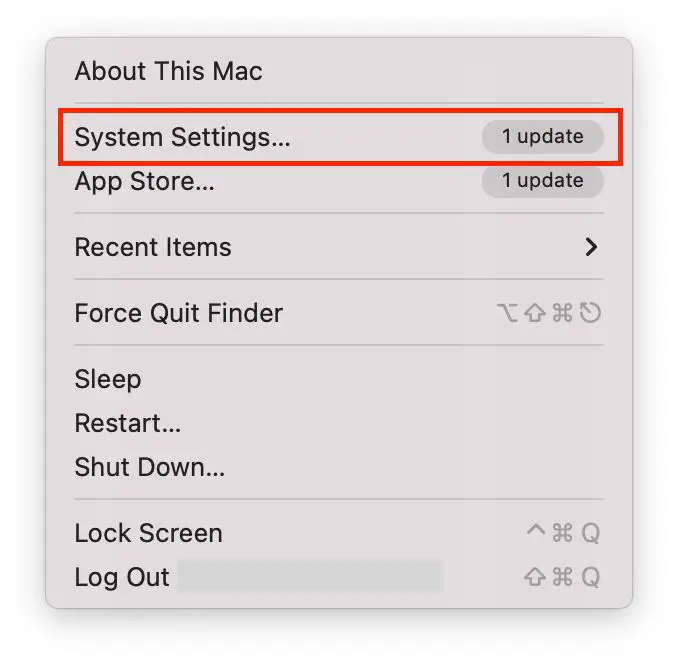
- Ardından kaydırma yapmanız ve “Kilit Ekranı” bölümünü seçmeniz gerekir.
- Ardından, “Etkin olmadığında pilde ekranı kapat” ve “Etkin olmadığında güç adaptöründe ekranı kapat” altında istediğiniz bekleme süresini seçin.
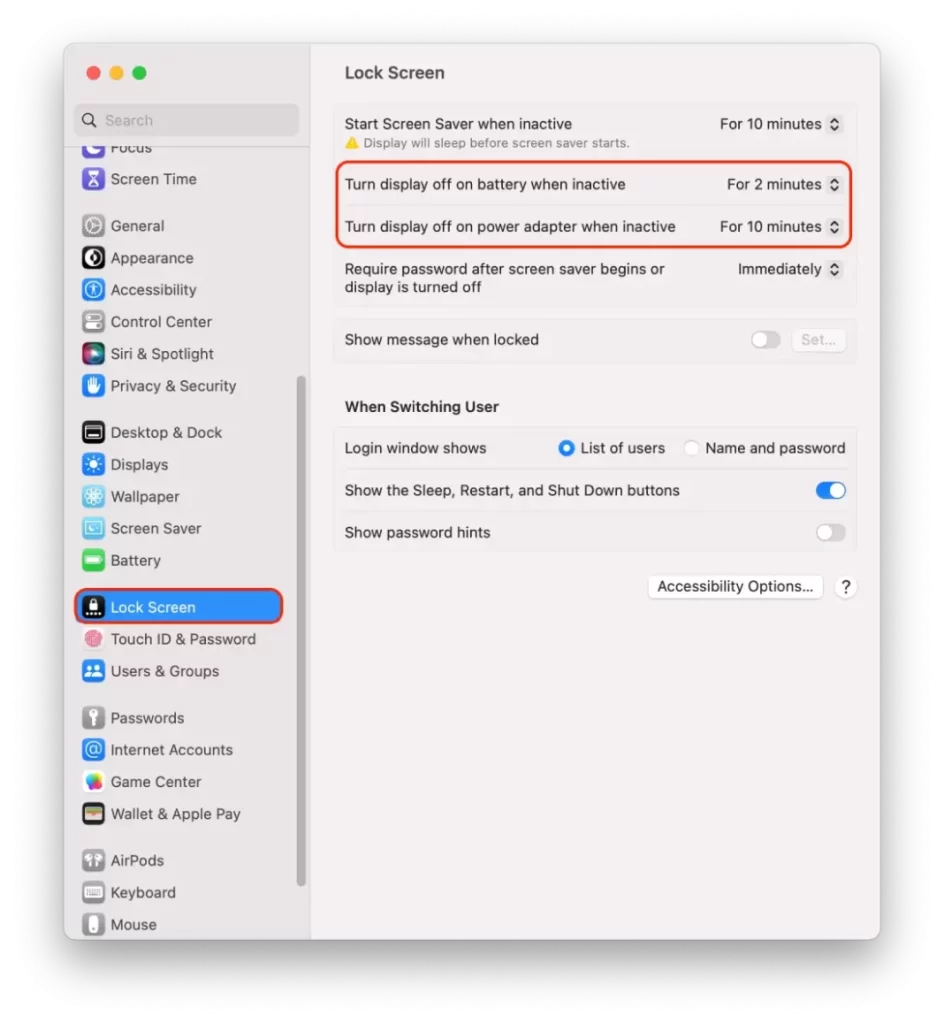
- Yeni pencerede, bir dakika ile 3 saat arasında bir zaman aralığı seçebilirsiniz. “Asla” seçeneği de mevcuttur.
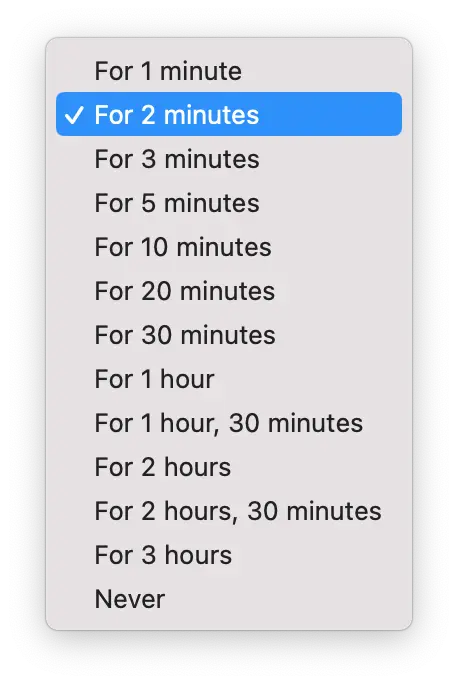
İstediğiniz zaman aralığının yanındaki kutuyu işaretlediğinizde, bu ayarlar uygulanacaktır. Ardından bu pencereyi kapatmanız yeterlidir.
Mac’inizin uyumasını engellemek için ne yapmalısınız?
Mac’inizin uyku moduna geçmesini durdurmak istiyorsanız aşağıdaki adımları izleyin:
- Ekranın sol üst köşesindeki Apple menüsüne tıklayın ve “Sistem Ayarları “nı seçin.
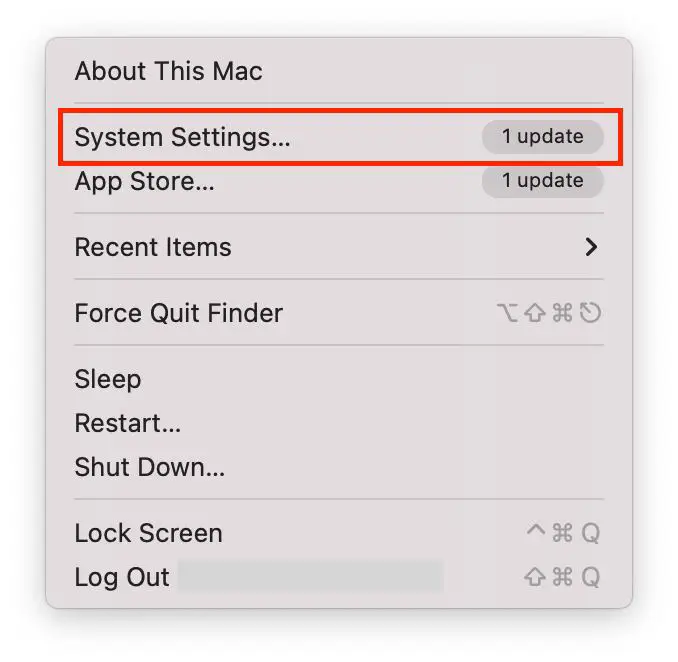
- Ardından sol taraftaki “Ekranlar” bölümünü seçin.
- Ardından “Gelişmiş” düğmesine tıklamanız gerekir.
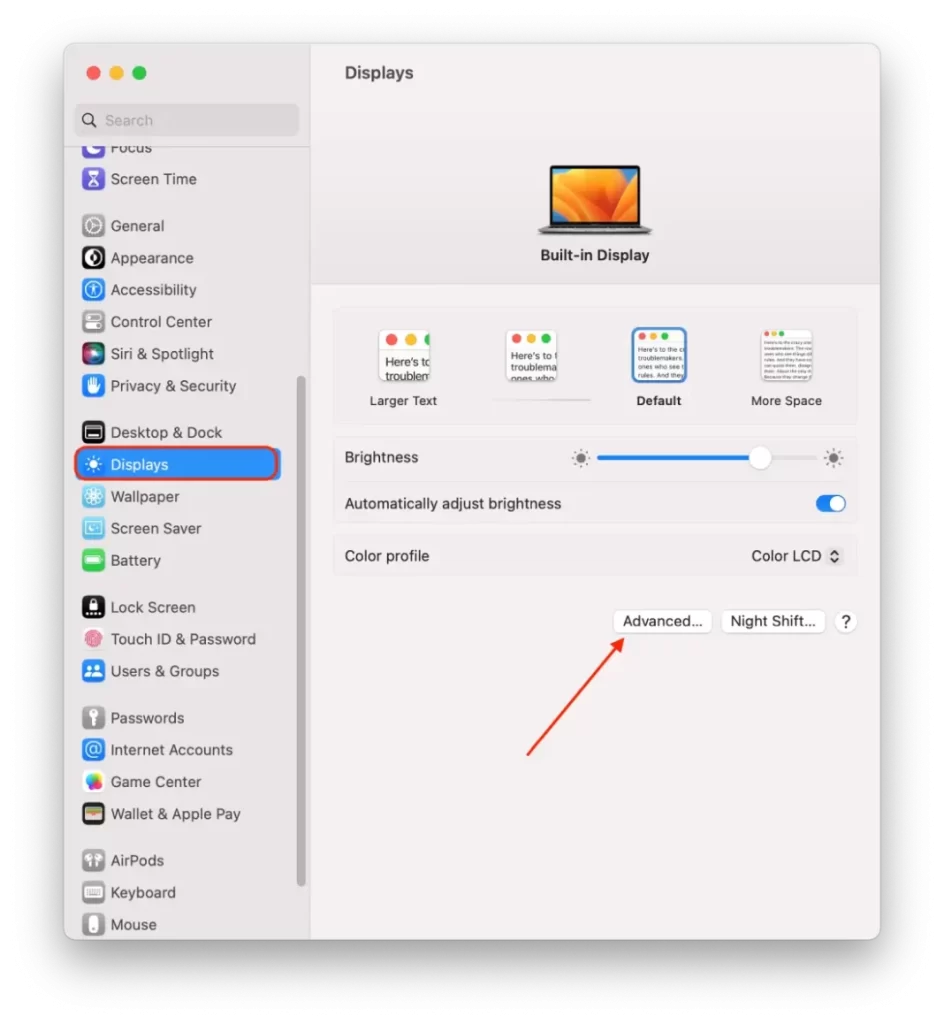
- Ardından, “Ekran kapalıyken güç adaptörünün otomatik olarak uyumasını önle” seçeneğinin yanındaki anahtarı kapatın.
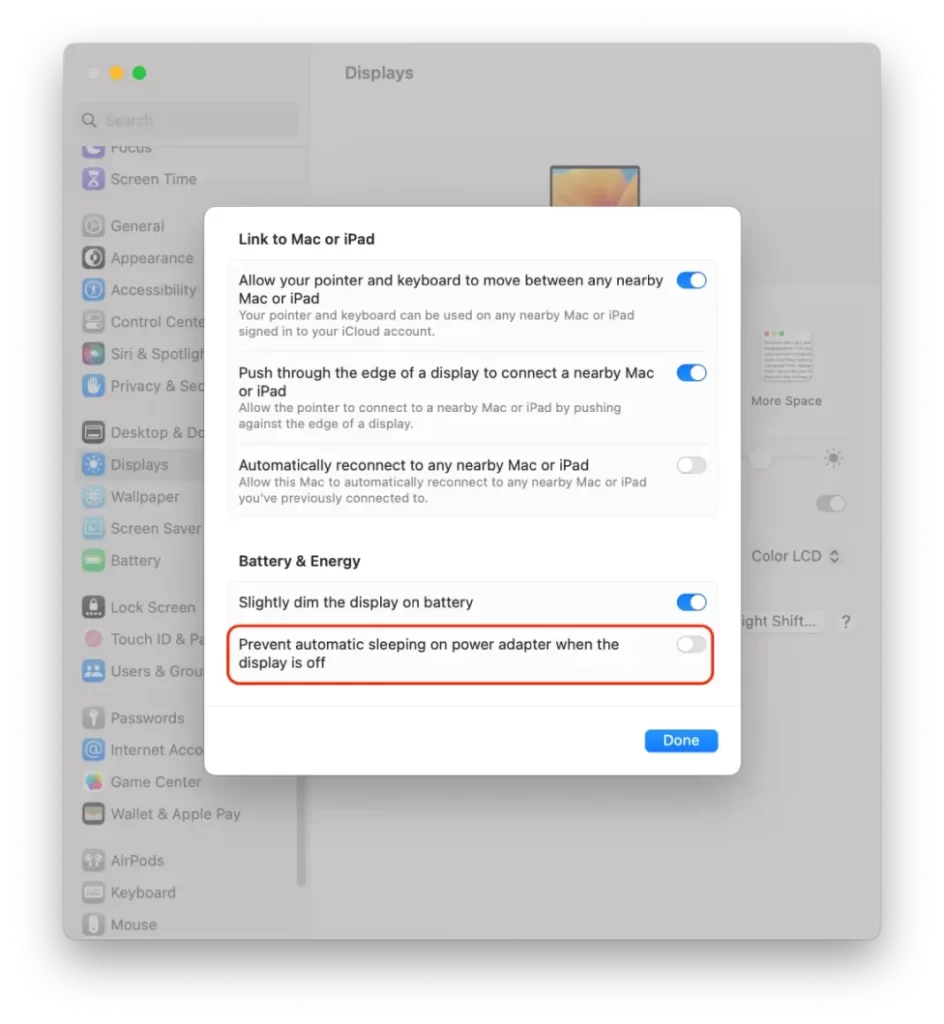
- Ardından “Bitti” düğmesine tıklayın.
Mac’iniz uzun süre uyumazsa, aşırı ısınabileceğini veya normalden daha fazla güç tüketebileceğini unutmayın. Mac’inizin düzgün bir şekilde havalandırıldığından ve güç adaptörü veya şarj edilmiş pil gibi uygun bir güç kaynağı kullandığınızdan emin olmanız önemlidir.
Ekran Koruyucu Zaman Aşımını değiştirmek için ne yapmalı?
Mac’inizde ekran koruyucu zaman aşımını değiştirmek için aşağıdaki adımları izleyin:
- Ekranın sol üst köşesindeki Apple menüsüne tıklayın ve “Sistem Ayarları “nı seçin.
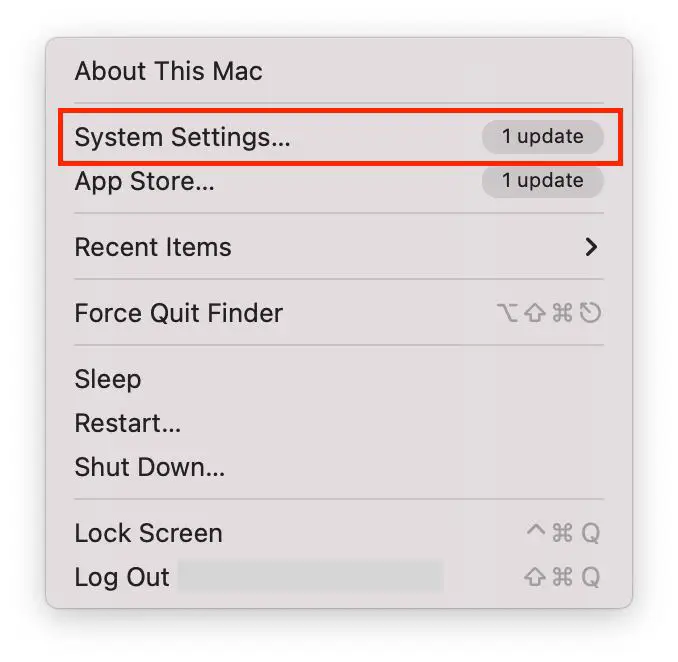
- Ardından “Ekran Koruyucu” bölümünü seçin.
- Ve sonra listeden bir ekran koruyucu seçin.
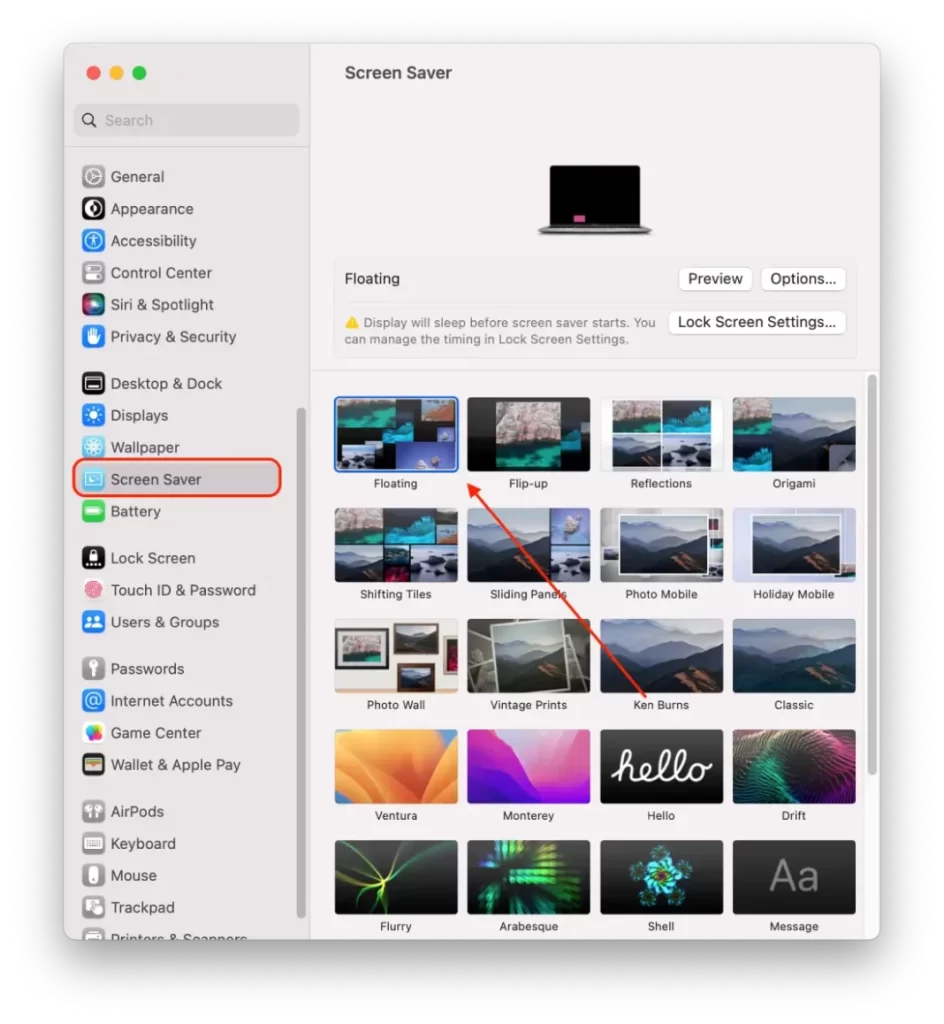
- Ardından, kenar çubuğundaki “Kilit Ekranı “nı seçin.
- Ardından “Etkin olmadığında Ekran Koruyucuyu Başlat” seçeneğinin yanındaki açılır menüyü açın ve süreyi seçin.
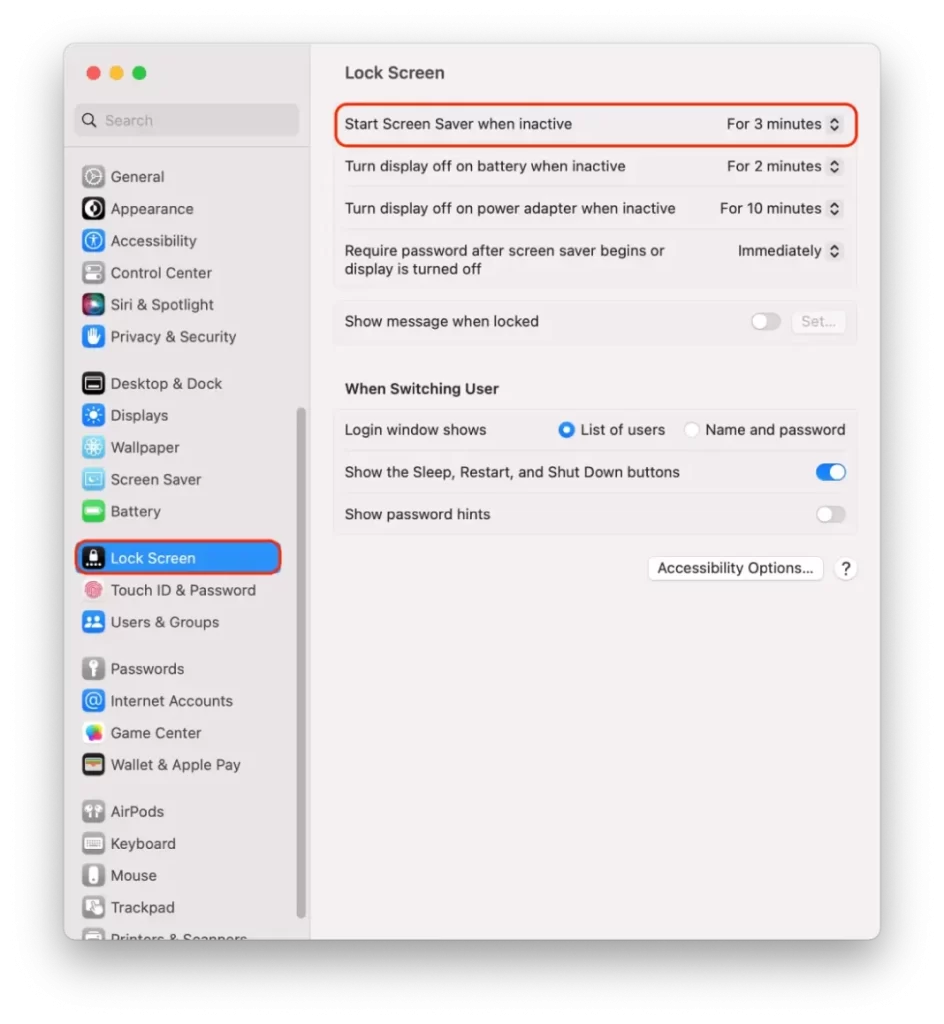
Önemli olan, Mac’iniz için ekran zaman aşımından daha az olduğundan emin olmanız gerektiğidir.
Mac’te ekran koruyucu zaman aşımı ve ekran zaman aşımının iki ayrı ayar olduğunu unutmayın. Ekran zaman aşımı ekranın ne zaman kapanacağını veya uyku moduna geçeceğini kontrol ederken, ekran koruyucu zaman aşımı ekran koruyucunun ne zaman etkinleşeceğini kontrol eder.
Şifre talep süresini değiştirmek için ne yapmalı?
Mac’inizin uyku moduna geçtikten veya ekran koruyucu etkinleştikten sonra parola gerektirme süresini değiştirmek için aşağıdaki adımları izleyin:
- Ekranın sol üst köşesindeki Apple menüsüne tıklayın ve “Sistem Ayarları “nı seçin.
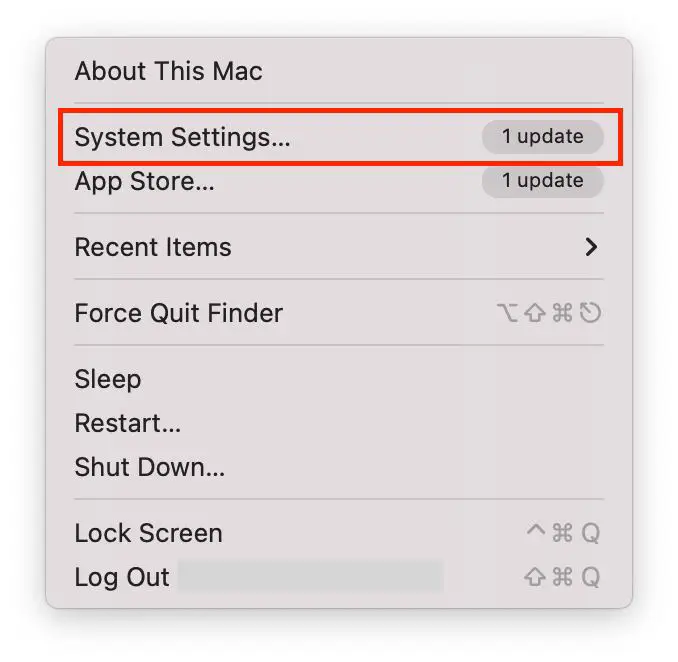
- Ardından, kenar çubuğundaki “Kilit Ekranı “nı seçin.
- Ardından “Require password safer screen saver starts or display is off” (Ekran koruyucu için parola iste) bölümünden süreyi seçin.
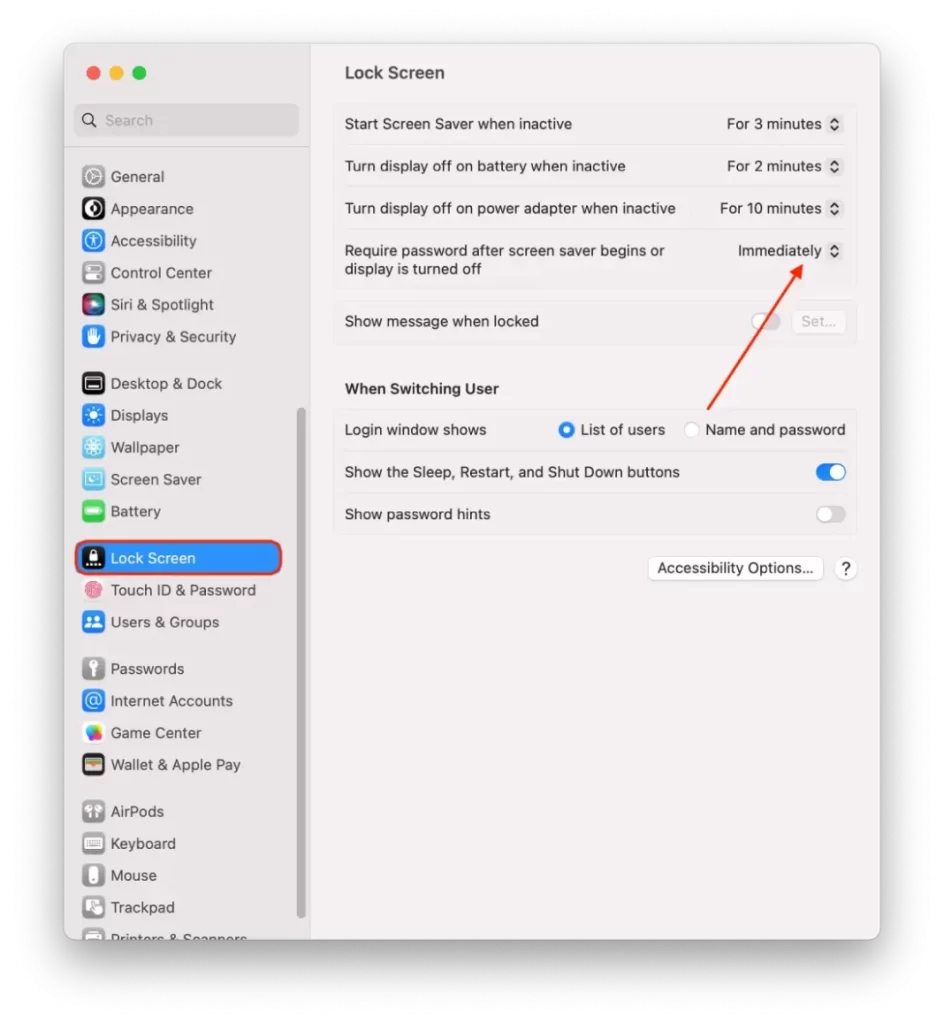
Parola isteği süresinin değiştirilmesinin hem Mac’inizin uykudan uyanmasını hem de ekran koruyucunun etkinleşmesini etkileyeceğini unutmayın.